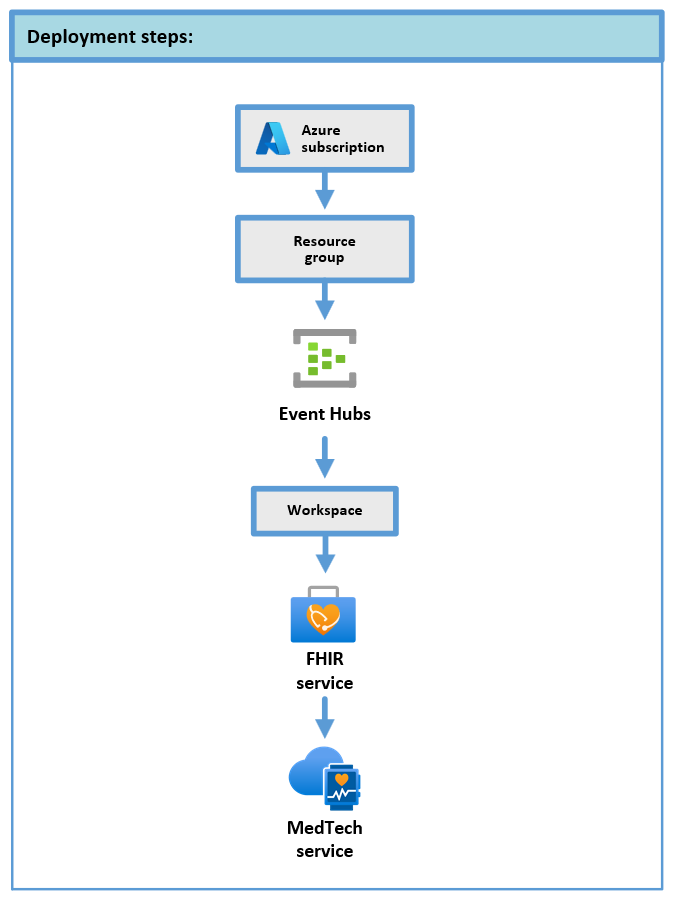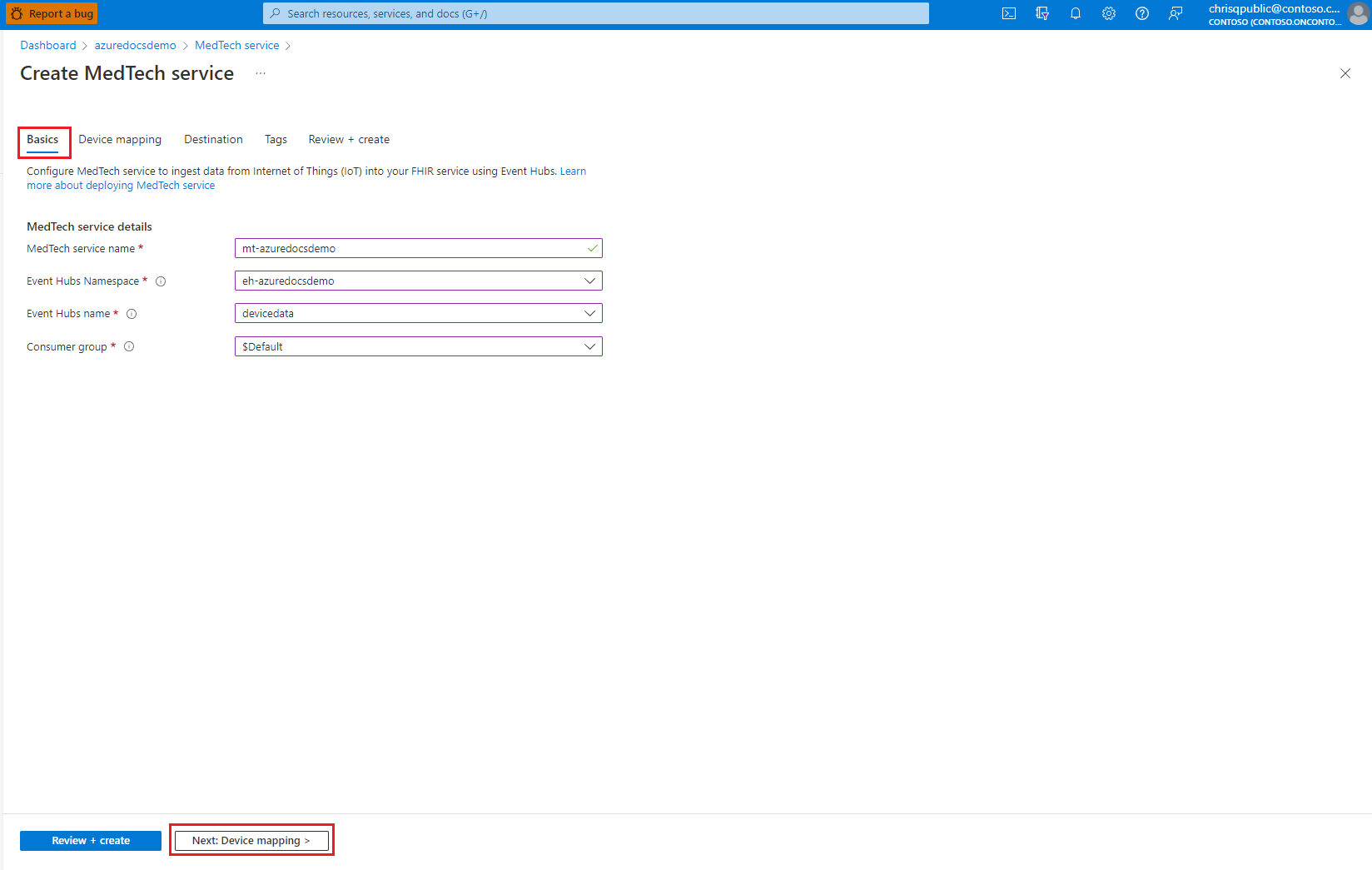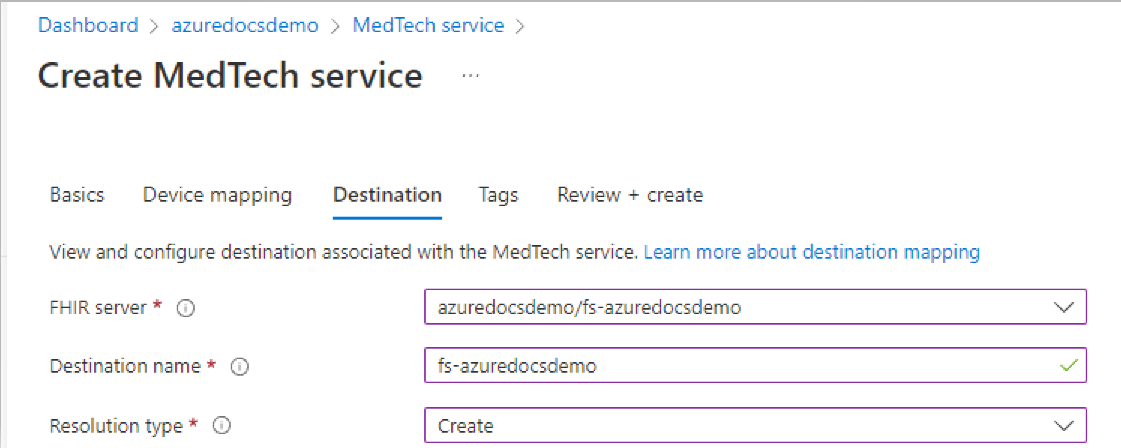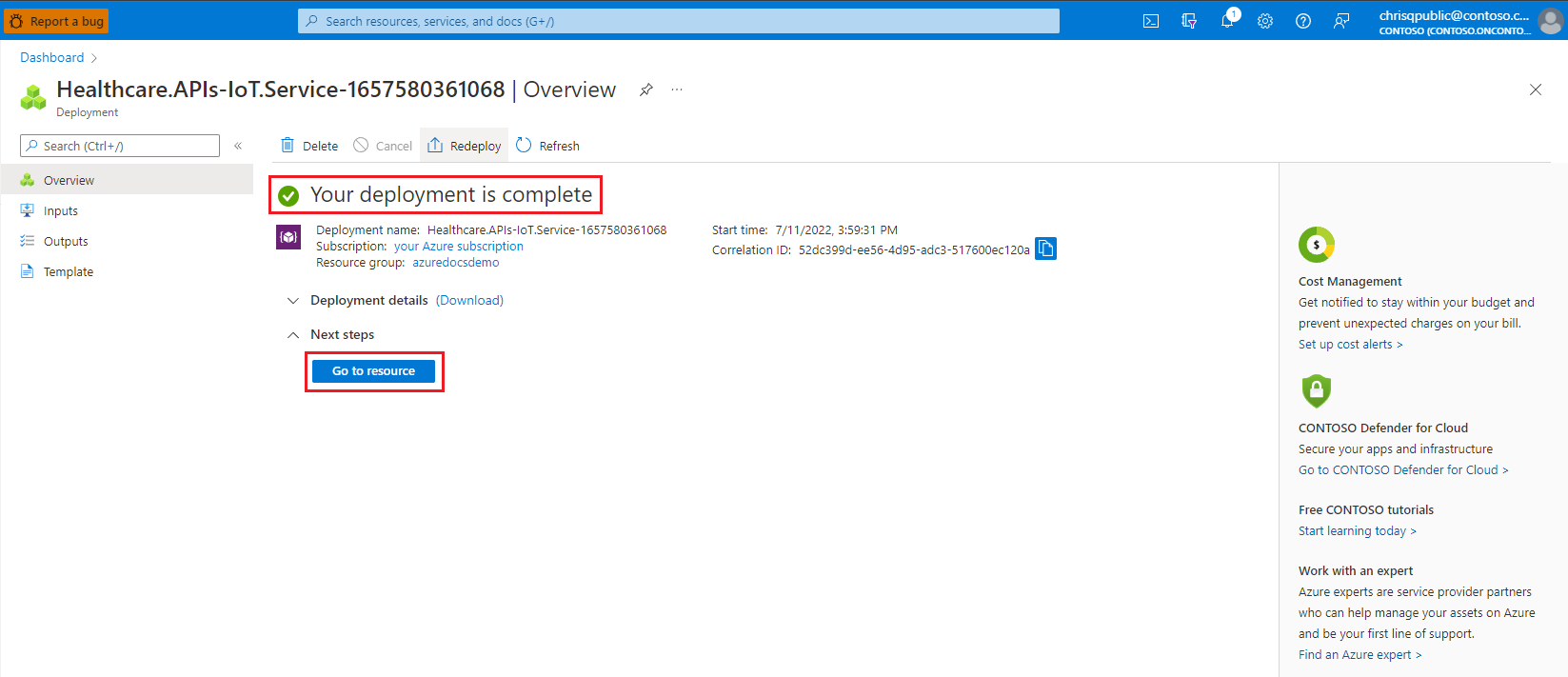Rövid útmutató: A MedTech szolgáltatás üzembe helyezése az Azure Portal használatával
A MedTech szolgáltatás Üzembe helyezése az Azure Portal használatával a következő három szakaszra oszlik:
- Előfeltételként szolgáló erőforrások üzembe helyezése
- A MedTech szolgáltatás konfigurálása és üzembe helyezése
- Üzembe helyezés után
Előfeltételként szüksége van egy Azure-előfizetésre, és megkapta a megfelelő engedélyeket az Azure-erőforráscsoportok és -erőforrások üzembe helyezéséhez. Követheti az összes lépést, vagy kihagyhat néhányat, ha már rendelkezik egy meglévő környezettel. Emellett kombinálhatja az összes lépést, és végrehajthatja őket az Azure PowerShellben, az Azure CLI-ben és a REST API-szkriptekben.
Tipp.
A MedTech szolgáltatás üzembe helyezésének egyszerű és automatizálását segítő különböző üzembehelyezési módszerek leírását a MedTech szolgáltatás telepítési módszerének kiválasztása című cikkében találja.
Előfeltételként szolgáló erőforrások üzembe helyezése
Az első lépés a MedTech szolgáltatás előfeltételeinek erőforrásainak üzembe helyezése:
- Azure-erőforráscsoport
- Azure Event Hubs-névtér és eseményközpont
- Azure Health Data Services-munkaterület
- Azure Health Data Services FHIR® szolgáltatás
Ha az előfeltétel-erőforrások elérhetővé válnak, telepítse a következőt:
- Azure Health Data Services MedTech szolgáltatás
Erőforráscsoport üzembe helyezése
Helyezzen üzembe egy erőforráscsoportot, amely tartalmazza az előfeltételként szükséges erőforrásokat és a MedTech szolgáltatást.
Event Hubs-névtér és eseményközpont üzembe helyezése
Event Hubs-névtér üzembe helyezése az erőforráscsoportban. Az Event Hubs-névterek az eseményközpontok logikai tárolói. A névtér üzembe helyezése után üzembe helyezhet egy eseményközpontot, amelyről a MedTech szolgáltatás olvas. Az Event Hubs-névterek és eseményközpontok üzembe helyezéséről további információt az Eseményközpont létrehozása az Azure Portal használatával című témakörben talál.
Munkaterület üzembe helyezése
Munkaterület üzembe helyezése az erőforráscsoportban. Miután létrehozott egy munkaterületet az Azure Portal használatával, egy FHIR szolgáltatás és egy MedTech szolgáltatás üzembe helyezhető a munkaterületről.
FHIR-szolgáltatás üzembe helyezése
FHIR-szolgáltatás üzembe helyezése az erőforráscsoportban a munkaterület használatával. A MedTech szolgáltatás megőrzi az átalakított eszközadatokat az FHIR szolgáltatásban.
A MedTech szolgáltatás konfigurálása és üzembe helyezése
Ha sikeresen üzembe helyezte az előfeltétel-erőforrásokat, készen áll a MedTech szolgáltatás üzembe helyezésére.
A MedTech szolgáltatás üzembe helyezése előtt el kell végeznie a következő lépéseket:
A MedTech szolgáltatás konfigurációjának beállítása
Kezdje az alábbi három lépéssel a MedTech szolgáltatás konfigurálásának megkezdéséhez:
Először lépjen az Azure Health Data Services-munkaterületre, és válassza a MedTech-szolgáltatás létrehozása jelölőnégyzetet.
Ez a lépés a MedTech-szolgáltatás hozzáadása gombra viszi. Válassza az gombot.
Ez a lépés a MedTech szolgáltatás létrehozása lapra viszi. Ezen a lapon öt lap található, amelyet ki kell töltenie:
- Alapvető beállítások
- Eszközleképezés
- Célleképezés
- Címkék (nem kötelező)
- Ellenőrzés és létrehozás
Az Alapismeretek lap konfigurálása
Az Alapszintű beállítások lap konfigurációjának kitöltéséhez kövesse az alábbi négy lépést:
Adja meg a MedTech szolgáltatás nevét.
A MedTech szolgáltatás neve egy barátságos, egyedi név a MedTech szolgáltatás számára. Ebben a példában az mt-azuredocsdemo MedTech szolgáltatást neveztük el.
Válassza ki az Event Hubs-névteret.
Az Event Hubs-névtér a korábban üzembe helyezett Event Hubs-névtér neve. Ebben a példában az eh-azuredocsdemo nevet használjuk.
Válassza ki az Event Hubs nevét.
Az Event Hubs neve annak az eseményközpontnak a neve, amelyet korábban az Event Hubs-névtérben telepített. Ebben a példában a devicedata nevet használjuk.
Válassza ki a Fogyasztó csoportot.
Alapértelmezés szerint egy $Default nevű fogyasztói csoport jön létre egy eseményközpont üzembe helyezése során. Használja ezt a fogyasztói csoportot a MedTech szolgáltatás üzembe helyezéséhez.
Fontos
Ha több szolgáltatásból szeretné engedélyezni a hozzáférést az eseményközponthoz, erősen ajánlott, hogy minden szolgáltatás saját eseményközpont-fogyasztói csoporttal rendelkezik.
A fogyasztói csoportok lehetővé teszik, hogy több fogyasztó alkalmazás külön nézettel rendelkezzen az eseménystreamről, és a streamet önállóan, a saját tempójukban és saját eltolásukkal olvassák. További információ: Fogyasztói csoportok.
Examples:
Két MedTech-szolgáltatás, amely ugyanahhoz az eseményközponthoz fér hozzá.
Egy MedTech szolgáltatás és egy tárolóíró alkalmazás, amely ugyanazt az eseményközpontot éri el.
A kitöltés után az Alapismeretek lapnak így kell kinéznie:
Az Eszközleképezés lap konfigurálása
A rövid útmutató alkalmazásában fogadja el az alapértelmezett eszközleképezést , és lépjen a Cél lapra . Az eszközleképezéssel a rövid útmutató üzembe helyezés utáni szakaszában foglalkozunk.
A Cél lap konfigurálása
A Cél lapon az alábbi értékekkel adhatja meg a MedTech szolgáltatáspéldány céltulajdonságait:
Először válassza ki az FHIR-kiszolgáló nevét.
Ezután adja meg a célnevet.
A Célnév a cél rövid neve. Adjon meg egy egyedi nevet a célhelynek. Ebben a példában a célnév fs-azuredocsdemo.
Ezután válassza ki a Felbontás típust.
A megoldás típusa azt határozza meg, hogy a MedTech szolgáltatás hogyan társítja az eszközadatokat az eszközerőforrásokhoz és a Patient-erőforrásokhoz. A MedTech szolgáltatás eszköz- és betegerőforrásokat olvas be az FHIR szolgáltatásból eszközazonosítók és betegazonosítók használatával. Ha a rendszer megad egy találkozási azonosítót , és kinyeri az eszközadatok hasznos adatait, akkor a rendszer a megfigyeléshez csatolja, ha az FHIR szolgáltatásban ilyen azonosítóval rendelkezik. Ha a találkozás azonosítója sikeresen normalizálva van, de nem létezik FHIR-találkozás ezzel a találkozási azonosítóval, a rendszer kivételt hoz létre a FhirResourceNotFound kivétellel.
Az eszköz- és betegerőforrások a Létrehozás és keresés megoldástípusának kiválasztásával oldhatók fel:
Létrehozás
Ha a létrehozás ki lett választva, és az eszköz- vagy betegerőforrások hiányoznak, amikor a MedTech szolgáltatás beolvassa az eszközadatokat, a rendszer új erőforrásokat hoz létre az eszközadatokban szereplő azonosítók használatával.
Keresési
Ha a keresés ki lett választva, és az eszköz- vagy betegerőforrások hiányoznak, hiba történik, és az eszköz adatai nem lesznek feldolgozva. A deviceNotFoundException és/vagy a PatientNotFoundException hiba a nem található erőforrás típusától függően jön létre.
A Célleképezés mezőben fogadja el az alapértelmezett célleképezést. Az FHIR célleképezést a rövid útmutató üzembe helyezés utáni szakaszában találja.
A Cél lapnak így kell kinéznie, miután kitöltötte:
A Címkék lap konfigurálása (nem kötelező)
Mielőtt befejezné a konfigurációt a Véleményezés + létrehozás lapon, érdemes lehet címkéket konfigurálni. Ezt a lépést a Következő: Címkék > fülre kattintva teheti meg.
A címkék az erőforrások kategorizálásához használt név- és értékpárok, és választható lépésnek számítanak. További információ a címkékről: Címkék használata az Azure-erőforrások és a felügyeleti hierarchia rendszerezéséhez.
Az üzembe helyezés ellenőrzése
A MedTech szolgáltatás üzembe helyezésének ellenőrzési folyamatának megkezdéséhez válassza a Véleményezés + létrehozás lapot. Van egy rövid késés, és ekkor megjelenik egy képernyő, amely egy érvényesítési sikeres üzenetet jelenít meg.
Az érvényesítési képernyőnek így kell kinéznie:
Ha az üzembe helyezés nem érvényesíthető, tekintse át az érvényesítési hibaüzenet(ek)et, és hárítsa el a probléma(ok) elhárítását. Ellenőrizze a konfigurált MedTech szolgáltatáslap összes tulajdonságát, majd próbálkozzon újra az érvényesítési folyamattal.
Üzemelő példány létrehozása
Az üzembe helyezés megkezdéséhez kattintson a Létrehozás gombra.
Az üzembe helyezési folyamat több percet is igénybe vehet. A képernyőn megjelenik egy üzenet, amely szerint az üzembe helyezés folyamatban van.
Amikor az Azure befejezte az üzembe helyezést, megjelenik egy "Az üzembe helyezés befejeződött" üzenet, amely a következő információkat is megjeleníti:
- Üzemelő példány neve
- Előfizetés
- Erőforráscsoport
- Üzembe helyezés részletei
A képernyőnek így kell kinéznie:
Üzembe helyezés után
Erőforrás-hozzáférés biztosítása a rendszer által felügyelt MedTech szolgáltatás identitásához
Két üzembe helyezés utáni hozzáférési lépést kell végrehajtania, vagy a MedTech szolgáltatás nem tud adatokat olvasni az eseményközpontból, és nem tud adatokat írni az FHIR szolgáltatásba.
A folyamat lépései a következők:
- Adjon hozzáférést a MedTech szolgáltatás rendszer által felügyelt identitásának Azure Event Hubs Data Receiver-nek az eseményközponthoz.
- Adjon hozzáférést a MedTech szolgáltatás rendszer által felügyelt identitásának FHIR adatírójának az FHIR szolgáltatáshoz.
Erre a két lépésre azért van szükség, mert a MedTech szolgáltatás azure-beli szerepköralapú hozzáférés-vezérlést (Azure RBAC) és egy rendszer által hozzárendelt felügyelt identitást használ az Azure-erőforrások fokozott biztonságához és hozzáférés-vezérléséhez.
Eszköz- és FHIR-célleképezések megadása
Érvényes és megfelelő eszköz- és FHIR-célleképezéseket kell megadni a MedTech szolgáltatásnak ahhoz, hogy teljes mértékben működőképes legyen. Az eszköz- és FHIR-célleképezések áttekintését és mintáját a következő témakörben tekintheti meg:
A MedTech szolgáltatás eszközleképezésének áttekintése.
A MedTech szolgáltatás FHIR célleképezésének áttekintése.
Tipp.
A MedTech szolgáltatásleképezés hibakeresőjével segítséget kaphat a MedTech szolgáltatáseszköz és az FHIR-célleképezések létrehozásához, frissítéséhez és hibaelhárításához. A leképezési hibakereső lehetővé teszi a beágyazott beállítások valós idejű megtekintését és módosítását anélkül, hogy el kellene hagynia az Azure Portalt. A leképezési hibakereső a teszteszköz-üzenetek feltöltéséhez is használható, hogy lássa, hogyan fognak kinézni a normalizált üzenetekké való feldolgozás után, és hogyan alakíthatók át FHIR-megfigyelésekké.
Következő lépések
Telepítési módszer kiválasztása a MedTech szolgáltatáshoz
A MedTech szolgáltatás eszköz adatfeldolgozási szakaszainak áttekintése
A MedTech szolgáltatással kapcsolatos gyakori kérdések
Megjegyzés:
Az FHIR® a HL7 bejegyzett védjegye, amelyet a HL7 engedélyével használnak.